ساخت یک ماشین زمانی در Azure PowerShell
این مقاله آموزشی PowerShell مخصوص ساخت یک ماشین مجازی و اضافه کردن آن به عنوان بخشی از دامین موجود (DNS VM) و شبکه مجازی می باشد.
در دیگر مقالات آموزشی SharePoint به بررسی نحوه ساخت ماشین مجازی Azure با استفاده از UI به عنوان بخشی از فارم شبکه مجازی پرداخته ایم. در این مقاله به روش ساخت ماشین مجازی Azure و اضافه کردن آن به شبکه مجازی با استفاده از PowerShell می پردازیم. این مسئله زمانی که شما بخواهید ماشین مجازی Windows Server خود را به عنوان بخشی از شبکه مجازی تدارک دیده و سپس آن را برای نصب SharePoint و یا دیگر نرم افزار ها در آینده RDP کنید، مفید واقع می شود.
1. در ابتدا با استفاده از PowerShell وارد اکانت Azure خود شوید.
2. فایل image مورد نیاز را از از Azure تهیه کنید. برای این مثال ما از Windows Server 2012 R2 Datacenter از Azure Image Family برای ساخت ماشین مجازی استفاده کرده ایم.
$imageFamily = “Windows Server 2012 R2 Datacenter”
$imageName = Get-AzureVMImage | Where { $_. ImageFamily -eq $imageFamily} | Sort PublishedDate | Select -ExpandProperty ImageName -First 1
3. سپس محل ذخیره سازی Azure دلخواه خود را به محل ذخیره سازی فعلی اکانت تغییر دهید.
$subID = (Get-AzureSubscription -Current).SubscriptionId
$subName = “Visual Studio Enterprise with MSDN”
$staccount=”atlazurestorage”
Set-azuresubscription -SubscriptionName $subName -CurrentStorageAccountName $staccount
Select-AzureSubscription -SubscriptionName $subscr –Current
Set-AzureSubscription -SubscriptionName $subscr -CurrentStorageAccountName $staccount

4. سپس مشخصات مربوط به Azure VM را وارد کرده و یک شیء Azure VM بسازید.
$vmname=”Win2012VM”
$vmsize=”Medium”
$vm1=New-AzureVMConfig -Name $vmname -InstanceSize $vmsize -ImageName $imageName
حال باید این ماشین مجازی را به دامین موجود اضافه کرد. در ابتدا می بایست یک دامین سرور با دایرکتوری فعال و کنترلر دامین به همراه یک شبکه مجازی ایجاد کرد. جزئیات انجام این فرآیند را می توانید در مقاله ” مرحله به مرحله – ساخت فارم SharePoint 2016 در ماشین مجازی Azure” مطالعه نمایید.
در ادامه می بایست این ماشین مجازی جدید را به کنترلر دامین موجود اضافه کرده تا از دامین ما استفاده کند.
برای انجام این کار به موارد زیر نیاز داریم:
1) username و password اکانت عضویت Azure
2) username و password اکانتی که سطح دسترسی اضافه کردن این ماشین مجازی به دامین را درا باشد. معمولا این اکانت همان اکانت دامین است.
3) نام اکانت کنترلر دامین.
4) نام دامین. برای مثال “sp2016.demo.com“.
پس از گردآوری موارد بالا دستور زیر را اجرا کنید:
$cred1=Get-Credential –Message “Type the name and password of the local administrator account.”
به جای عبارت داخل ” “ نام و رمز عبور اکانت مدیریت محلی را وارد کنید.


در این صفحه نام کاربری و رمز عبور اکانت Azure را وارد کنید.

$cred2=Get-Credential –Message “Add UserName and password of an account that has permission to add the machine to the domain.”

$domaindns=”sp2016.demo.com”
$domacctdomain=”ikapoor”
$vm1 | Add-AzureProvisioningConfig -AdminUsername $cred1.GetNetworkCredential().Username -Password $cred1.GetNetworkCredential().Password -WindowsDomain -Domain $domacctdomain -DomainUserName $cred2.GetNetworkCredential().Username -DomainPassword $cred2.GetNetworkCredential().Password -JoinDomain $domaindns


6) در نهایت VM را به عنوان بخشی از شبکه مجازی اضافه کنید.
برای ساخت یک ماشین مجازی در یک سرویس ابری و شبکه مجازی به موارد زیر نیاز دارید.
CloudService – شما ابتدا باید یک سرویس ابری داشته باشید تا ماشین مجازی را در آن بگنجانید. شما می توانید از طریق Cloud Services در پورتال Azure یک سرویس ابری ساخته و یا از سرویس های دیگر نیز استفاده کنید. در این مثال نام سرویس ابری مورد استفاده “SP2016BetaCS“ می باشد.
Virtual Network – شما باید نام شبکه مجازی که قرار است ماشین مجازی را در آن اضافه کنید را در اختیار داشته باشید.
در آخر کافیست دستور زیر را اجرا کنید:
$vnetname = “SP2016”
New-AzureVM –ServiceName “SP2016BetaCS” -VMs $vm1 -VNetName $vnetname

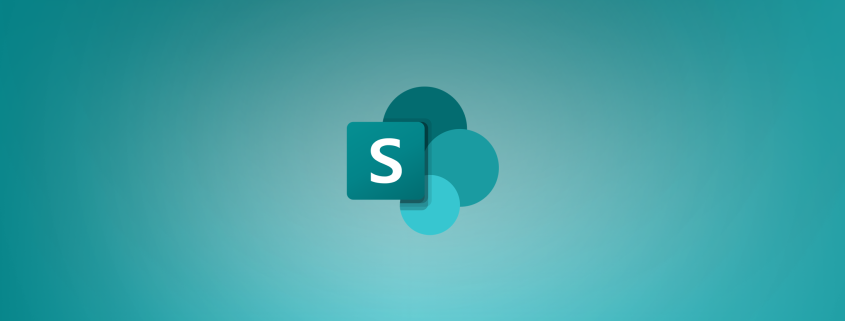
















دیدگاه خود را ثبت کنید
تمایل دارید در گفتگوها شرکت کنید؟در گفتگو ها شرکت کنید.